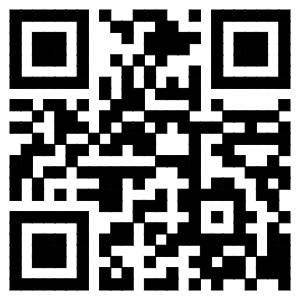蓝牙适配器怎么使用?蓝牙适配器操作说明
随着无线技术的发展,蓝牙适配器成为了许多设备之间进行无线通信的重要工具。无论是连接手机、电脑、音响还是其他设备,蓝牙适配器都能提供便捷的无线连接。本文将详细介绍蓝牙适配器的使用方法和操作说明,帮助您更好地了解和使用蓝牙适配器。
一、蓝牙适配器的基本概念
蓝牙适配器是一种能够将不具备蓝牙功能的设备通过蓝牙技术与其他设备进行无线连接的设备。它可以将设备的音频、视频、数据等信息通过蓝牙信号传输到其他支持蓝牙的设备上,实现设备之间的无线通信。蓝牙适配器通常采用USB接口或者3.5mm音频接口进行连接,具有广泛的适用性。
二、蓝牙适配器的使用步骤
1. 确认设备是否支持蓝牙适配器:在使用蓝牙适配器之前,首先需要确认您的设备是否支持蓝牙适配器功能。大部分现代设备都支持蓝牙功能,但仍有一些老旧设备可能不支持。您可以通过查看设备的说明书或者在设备设置中查找蓝牙选项来确认设备是否支持蓝牙适配器。
2. 插入蓝牙适配器:根据蓝牙适配器的接口类型,选择合适的插口将蓝牙适配器插入到设备上。如果是USB接口的蓝牙适配器,直接将其插入设备的USB接口;如果是3.5mm音频接口的蓝牙适配器,将其插入设备的音频接口。
3. 开启蓝牙功能:在设备设置中找到蓝牙选项,打开蓝牙功能。通常会有一个开关按钮,将其切换到开启状态即可。
4. 配对设备:打开蓝牙适配器的配对模式,通常是通过按住适配器上的配对按钮或者在设备设置中选择配对模式。然后,在设备设置中找到可用的蓝牙设备列表,选择您要连接的设备进行配对。
5. 连接设备:在配对成功后,您可以在设备设置中找到已配对的设备列表,选择您要连接的设备进行连接。连接成功后,您就可以开始使用蓝牙适配器进行无线通信了。
三、蓝牙适配器的注意事项
1. 距离限制:蓝牙适配器的无线传输距离通常在10米左右,超出距离可能会导致连接不稳定或者断开。因此,在使用蓝牙适配器时,尽量保持设备之间的距离在有效范围内。
2. 干扰问题:蓝牙适配器的无线信号容易受到其他无线设备的干扰,可能会导致连接质量下降。为了避免干扰,尽量将其他无线设备与蓝牙适配器之间保持一定的距离,或者关闭其他无线设备的蓝牙功能。
3. 驱动安装:在某些情况下,您可能需要安装蓝牙适配器的驱动程序才能正常使用。通常,蓝牙适配器会随附驱动程序光盘或者提供下载链接,您可以按照说明进行驱动安装。
四、总结
蓝牙适配器是一种方便实用的无线通信工具,通过它,您可以将不具备蓝牙功能的设备与其他支持蓝牙的设备进行无线连接。使用蓝牙适配器的步骤简单明了,只需插入适配器、开启蓝牙功能、配对设备并连接即可。在使用过程中,需要注意距离限制、干扰问题以及可能需要的驱动安装。希望本文对您了解和使用蓝牙适配器有所帮助。
标题:蓝牙适配器使用指南:轻松实现设备间无线连接
文章来源地址: http://smdn.m.chanpin818.com/info/smpj/art_145094.html
声明: 非本网作品均来自互联网或AI生成,发布目的在于传递更多信息,并不代表本网赞同其观点和对其真实性负责。如涉及作品内容、 版权和其他问题,请及时与本网联系,我们将在第一时间删除内容,本网站对此声明具有最终解释权。